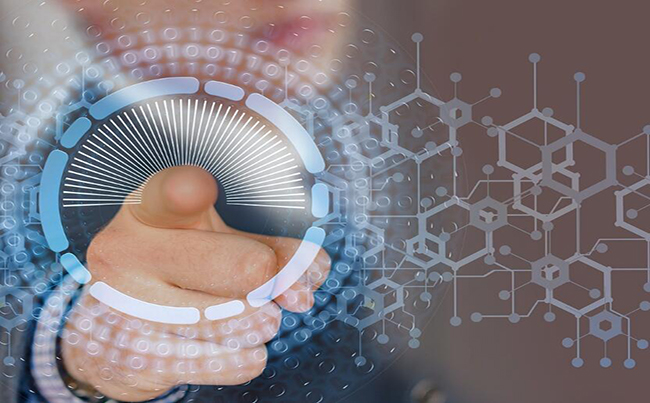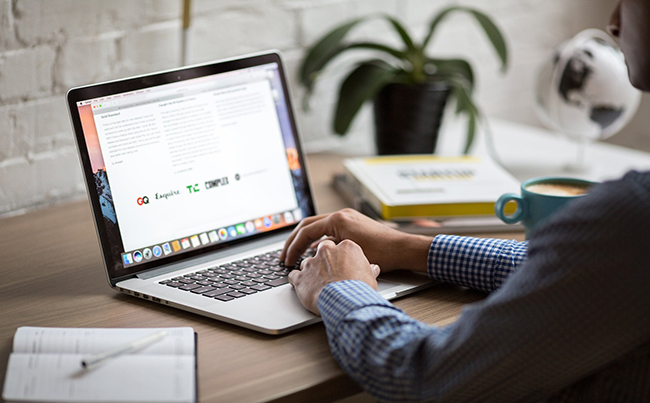本文目录
- T130安装win2008R2
- dell服务器如何用 u盘安装windows server2008r2系统
- 如何配置win2008数据服务器配置
- 跪求戴尔T320(4块硬盘 H310 RAID) 装server 2008 系统 步骤 U盘安装
T130安装win2008R2
先去下载iso镜像文件。把64位的2008解压到非系统盘的随便一个目录,iso文件用winrar就能打开,解压到一个目录,最好把这个目录改个名字,比如D:\win2008在C根目录下建立c:\sources的文件夹,把你刚解压的2008X64里的sources下的boot.wim拷到里面把2008里的逗boot,efi地文件夹,bootmgr文件拷到c盘根目录下如果C盘不是NTFS格式,用XP自带的convert把c盘换成NTFS格式 convert /fs:ntfs c:用管理员运行cmd,运行下面的命令后重启 c:\boot\bootsect.exe /nt60 c:然后就重启了,进入安装》第一个界面叫你选语言(直接下一步)》看到安装的字样没呀?别急不要点请你看界面左下角有一项修复计算机》选择后》继续》命令》进入像DOS一样的界面: 格式化c盘: format c:/fs ntfs /q 现在可以进入安装命令了,输入 D:\win2008\sources\setup.exe 后回车。然后就跟光盘启动安装一样了
dell服务器如何用 u盘安装windows server2008r2系统
下载win2008R2系统镜像,利用rufus工具将系统镜像写入u盘,开机按f11,进入boot menu,选择从u盘启动,进入系统安装步骤。
如何配置win2008数据服务器配置
首先以超级管理员权限进入Windows2008Server系统,打开该系统的“开始”菜单,从中依次选择“程序”/“管理工具”/“服务器管理器”命令,在弹出的服务器管理器窗口中,单击左侧显示区域的“角色”选项,在对应该选项的右侧显示区域中,单击“添加角色”按钮,打开如图1所示的服务器角色列表窗口。 选中“DHCP服务器”选项后,单击“下一步”按钮,屏幕上将会弹出DHCP服务器简介窗口(如图2所示);在这里,我们不但能够了解到DHCP服务器的作用,而且还能知道在安装DHCP服务器之前需要做好哪些准备工作;在确认自己的准备工作已经完成后,继续单击“下一步”按钮,在其后弹出的向导提示界面中,我们会看到系统要求指定好IPv4协议下的DNS服务器地址,这里设置的DNS服务器地址将会被集成到DHCP服务器中,日后当DHCP服务器更新IP地址信息的时候,相应的DNS更新会将计算机的名称到IP地址的关联进行同步。此外,在这里我们还需要设置好局域网客户端将用于名称解析的父域名,这个域将用于我们在这台DHCP服务器上创建的所有作用域。 接着向导提示窗口会询问我们是否要设置WINS服务器地址参数,如果设置了该参数,那么该参数同样也会自动适用于局域网中的所有客户端,在默认状态下,DHCP服务器的安装向导程序会选中“此网络上的应用程序不需要WINS”选项(如图3所示);当然,要是本地局域网中确实存在WINS服务器时,那我们就可以选中这里的“此网络上的应用程序需要WINS”选项,之后正确设置好目标WINS服务器的IP地址。 接下来WindowsServer2008系统在默认状态下还增加了对下一代IP地址规范IPv6的支持,不过就目前的网络现状来说普通用户很少用到新的通信协议IPv6,所以当向导提示窗口要求我们配置此服务器的DHCPv6无状态模式参数时,我们可以选择“对此服务器禁用DHCPv6无状态模式”选项。 在确认上面的各项设置都正确后,我们再在之后的向导安装界面中单击“安装”按钮,随后Windows2008Server系统将会根据我们之前的设置要求,自动对DHCP服务器角色进行启动安装,要是发现上面的设置还存在一点问题时,我们还可以单击向导界面中的“上一步”按钮进行重新设置。安装结束后,Windows2008Server系统会弹出提示信息,告诉我们DHCP服务器是否已经安装成功,要是在安装的过程中出现了错误时,系统也会把存在的具体错误告诉我们,到时我们可以进入DHCP服务器的控制台窗口进行自行更改。 配置IPv4DHCP服务器 当我们成功地在WindowsServer2008服务器系统中安装、启用了DHCP服务器后,日后肯定会在实际工作中要调整DHCP服务器的参数,以确保DHCP服务器能够更加高效地工作,那么在WindowsServer2008服务器系统环境下,我们究竟该如何来修改、配置IPv4DHCP服务器的工作参数呢?其实很简单,我们只要按照如下步骤来进行就可以了: 首先以超级管理员权限进入Windows2008Server系统,打开该系统的“开始”菜单,从中依次点选“程序”/“管理工具”/“DHCP”命令,打开DHCP服务器管理界面;在该管理界面中,我们已经看到之前创建成功的IPv4作用域了,要是我们还想增加新的作用域时,可以用鼠标右键单击IPv4选项,从弹出的快捷菜单中执行“新建作用域”命令,之后在添加作用域设置对话框中按需设置好新作用域的名称以及起始IP地址和末尾IP地址等。要是我们想对之前已经创建好的作用域参数进行调整时,可以先用鼠标右键单击相应的作用域,从弹出的右键菜单中单击“属性”命令,打开对应作用域的属性设置窗口,在该设置窗口中我们可以对目标作用域的各个参数进行更改,例如可以更改作用域的名称,更改子网类型,更改地址池的范围等。 要是我们想为局域网中特定的服务器或其他计算机保留IP地址,以便确保它们始终能够从DHCP服务器中获得同一个IP地址的时候,我们还能针对这个目标作用域新建保留;在创建目标作用域的保留地址时,我们可以先用鼠标右键单击目标作用域名称,从弹出的快捷菜单中执行“新建保留”命令,在其后出现的设置窗口中输入特定服务器或其他计算机的IP地址和网卡MAC地址,最后单击“确定”按钮就可以了。
跪求戴尔T320(4块硬盘 H310 RAID) 装server 2008 系统 步骤 U盘安装
你好!要使用u深度制作好的启动u盘安装win2008r2服务器系统,你需要先使用u启动u盘制作一个启动盘,并将下载好的win2008r2系统镜像包复制到u盘内。安装过程如下所示:1、将启动u盘插入电脑usb插口,重启电脑并按相应的启动快捷键进入选择界面,选择usb启动后按下回车键进入u深度主菜单界面,选择“运行u深度win8PE装机维护版(新机器)”并按回车键确认即可;2、运行一键装机工具,点击“浏览”,找到并选择U盘中原版win2008r2镜像,然后点击“打开”;3、点击浏览旁边的小箭头,选择需要安装的版本,然后点击安装的盘,最后点击“确定”;之后的安装步骤只需要点击默认的按钮进行操作即可;